Page 19 of 95
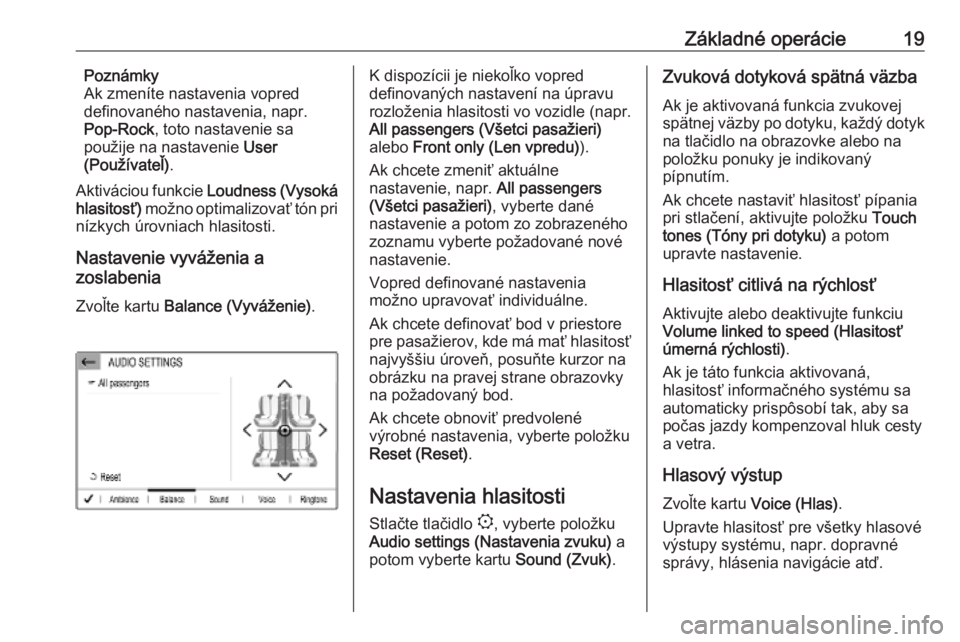
Základné operácie19Poznámky
Ak zmeníte nastavenia vopred
definovaného nastavenia, napr.
Pop-Rock , toto nastavenie sa
použije na nastavenie User
(Používateľ) .
Aktiváciou funkcie Loudness (Vysoká
hlasitosť) možno optimalizovať tón pri
nízkych úrovniach hlasitosti.
Nastavenie vyváženia a
zoslabenia
Zvoľte kartu Balance (Vyváženie) .K dispozícii je niekoľko vopred
definovaných nastavení na úpravu
rozloženia hlasitosti vo vozidle (napr.
All passengers (Všetci pasažieri)
alebo Front only (Len vpredu) ).
Ak chcete zmeniť aktuálne
nastavenie, napr. All passengers
(Všetci pasažieri) , vyberte dané
nastavenie a potom zo zobrazeného
zoznamu vyberte požadované nové
nastavenie.
Vopred definované nastavenia
možno upravovať individuálne.
Ak chcete definovať bod v priestore pre pasažierov, kde má mať hlasitosť
najvyššiu úroveň, posuňte kurzor na
obrázku na pravej strane obrazovky
na požadovaný bod.
Ak chcete obnoviť predvolené
výrobné nastavenia, vyberte položku
Reset (Reset) .
Nastavenia hlasitosti
Stlačte tlačidlo :, vyberte položku
Audio settings (Nastavenia zvuku) a
potom vyberte kartu Sound (Zvuk).Zvuková dotyková spätná väzba
Ak je aktivovaná funkcia zvukovej
spätnej väzby po dotyku, každý dotyk
na tlačidlo na obrazovke alebo na
položku ponuky je indikovaný
pípnutím.
Ak chcete nastaviť hlasitosť pípania
pri stlačení, aktivujte položku Touch
tones (Tóny pri dotyku) a potom
upravte nastavenie.
Hlasitosť citlivá na rýchlosťAktivujte alebo deaktivujte funkciu
Volume linked to speed (Hlasitosť
úmerná rýchlosti) .
Ak je táto funkcia aktivovaná,
hlasitosť informačného systému sa
automaticky prispôsobí tak, aby sa
počas jazdy kompenzoval hluk cesty
a vetra.
Hlasový výstup Zvoľte kartu Voice (Hlas).
Upravte hlasitosť pre všetky hlasové
výstupy systému, napr. dopravné
správy, hlásenia navigácie atď.
Page 22 of 95
22Základné operácieAktivácia osobného profilu
Stlačte tlačidlo : a potom vyberte
kartu s názvom osobného profilu.
Aktivácia profilu
Common profile (Bežný profil)
Ak je aktívny osobný profil:
Stlačte : a potom zvoľte Deactivate
profile (Deaktivovať profil) .
Resetovanie osobného profilu
Osobný profil môžete kedykoľvek
resetovať a obnoviť predvolené
výrobné nastavenia pre tento profil.
Vyberte príslušný profil a potom
vyberte položku Reset profile
(Resetovať profil) .
Resetovanie profilu
Common profile (Bežný profil)
Profil Common profile (Bežný profil)
môžete kedykoľvek resetovať a
obnoviť predvolené výrobné
nastavenia pre tento profil.
Vyberte položku Common profile
(Bežný profil) a potom vyberte
položku Reset the common profile
(Resetovať spoločný profil) .
Page 24 of 95
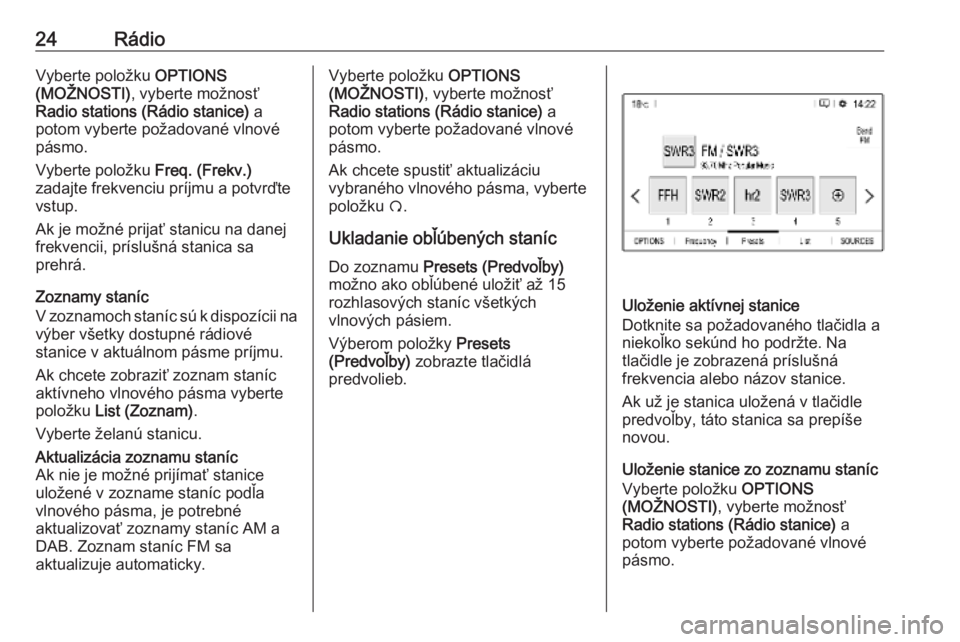
24RádioVyberte položku OPTIONS
(MOŽNOSTI) , vyberte možnosť
Radio stations (Rádio stanice) a
potom vyberte požadované vlnové pásmo.
Vyberte položku Freq. (Frekv.)
zadajte frekvenciu príjmu a potvrďte vstup.
Ak je možné prijať stanicu na danej
frekvencii, príslušná stanica sa
prehrá.
Zoznamy staníc
V zoznamoch staníc sú k dispozícii na
výber všetky dostupné rádiové
stanice v aktuálnom pásme príjmu.
Ak chcete zobraziť zoznam staníc
aktívneho vlnového pásma vyberte
položku List (Zoznam) .
Vyberte želanú stanicu.Aktualizácia zoznamu staníc
Ak nie je možné prijímať stanice
uložené v zozname staníc podľa
vlnového pásma, je potrebné
aktualizovať zoznamy staníc AM a
DAB. Zoznam staníc FM sa
aktualizuje automaticky.Vyberte položku OPTIONS
(MOŽNOSTI) , vyberte možnosť
Radio stations (Rádio stanice) a
potom vyberte požadované vlnové pásmo.
Ak chcete spustiť aktualizáciu
vybraného vlnového pásma, vyberte
položku Ü.
Ukladanie obľúbených staníc Do zoznamu Presets (Predvoľby)
možno ako obľúbené uložiť až 15
rozhlasových staníc všetkých
vlnových pásiem.
Výberom položky Presets
(Predvoľby) zobrazte tlačidlá
predvolieb.
Uloženie aktívnej stanice
Dotknite sa požadovaného tlačidla a
niekoľko sekúnd ho podržte. Na
tlačidle je zobrazená príslušná
frekvencia alebo názov stanice.
Ak už je stanica uložená v tlačidle predvoľby, táto stanica sa prepíše
novou.
Uloženie stanice zo zoznamu staníc Vyberte položku OPTIONS
(MOŽNOSTI) , vyberte možnosť
Radio stations (Rádio stanice) a
potom vyberte požadované vlnové
pásmo.
Page 25 of 95
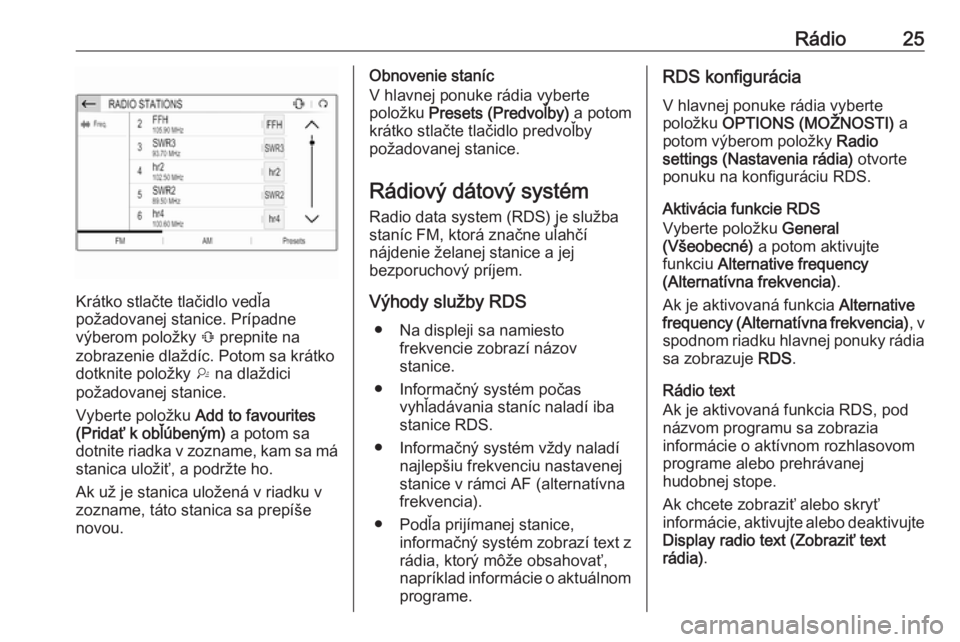
Rádio25
Krátko stlačte tlačidlo vedľa
požadovanej stanice. Prípadne
výberom položky Û prepnite na
zobrazenie dlaždíc. Potom sa krátko
dotknite položky † na dlaždici
požadovanej stanice.
Vyberte položku Add to favourites
(Pridať k obľúbeným) a potom sa
dotnite riadka v zozname, kam sa má
stanica uložiť, a podržte ho.
Ak už je stanica uložená v riadku v
zozname, táto stanica sa prepíše
novou.
Obnovenie staníc
V hlavnej ponuke rádia vyberte
položku Presets (Predvoľby) a potom
krátko stlačte tlačidlo predvoľby
požadovanej stanice.
Rádiový dátový systém
Radio data system (RDS) je služba
staníc FM, ktorá značne uľahčí
nájdenie želanej stanice a jej
bezporuchový príjem.
Výhody služby RDS ● Na displeji sa namiesto frekvencie zobrazí názov
stanice.
● Informačný systém počas vyhľadávania staníc naladí iba
stanice RDS.
● Informačný systém vždy naladí najlepšiu frekvenciu nastavenej
stanice v rámci AF (alternatívna frekvencia).
● Podľa prijímanej stanice, informačný systém zobrazí text zrádia, ktorý môže obsahovať,
napríklad informácie o aktuálnom programe.RDS konfigurácia
V hlavnej ponuke rádia vyberte
položku OPTIONS (MOŽNOSTI) a
potom výberom položky Radio
settings (Nastavenia rádia) otvorte
ponuku na konfiguráciu RDS.
Aktivácia funkcie RDS
Vyberte položku General
(Všeobecné) a potom aktivujte
funkciu Alternative frequency
(Alternatívna frekvencia) .
Ak je aktivovaná funkcia Alternative
frequency (Alternatívna frekvencia) , v
spodnom riadku hlavnej ponuky rádia
sa zobrazuje RDS.
Rádio text
Ak je aktivovaná funkcia RDS, pod
názvom programu sa zobrazia
informácie o aktívnom rozhlasovom
programe alebo prehrávanej
hudobnej stope.
Ak chcete zobraziť alebo skryť
informácie, aktivujte alebo deaktivujte
Display radio text (Zobraziť text
rádia) .